文件夹按字母排序,怎么取消了 文件夹按属性排序怎么取消
更新时间:2023-11-14 14:49:59作者:xtyang
文件夹按字母排序,怎么取消了,每个人都有自己的文件夹管理习惯,有时候我们喜欢按照字母顺序对文件夹进行排序,以便更快地找到所需的内容。有时候我们可能不小心点击了某个选项,导致文件夹按属性排序,这可能会让我们感到困惑和不便。如何取消文件夹按属性排序呢?在本文中我们将探讨如何取消文件夹按属性排序,以帮助您更有效地组织和管理自己的文件夹。
操作方法:
1.首先我们看到如图所示,文件夹均以字母排列。
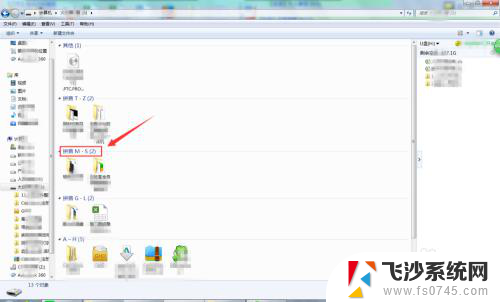
2.首先我们在该界面右键弹出菜单,选择:分组依据-无。
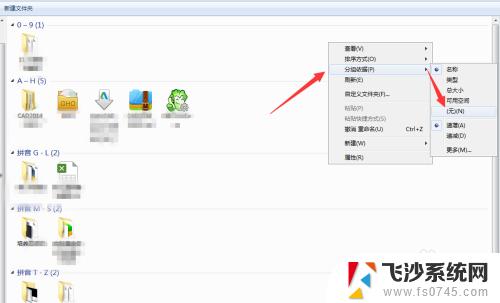
3.然后就可以看到已经恢复到默认的分组界面了。
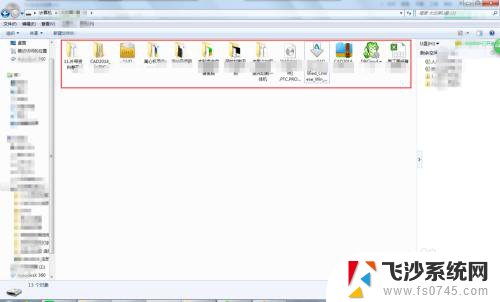
4.同样,当出现以下文件夹分组时。都可以按照上面方法恢复。
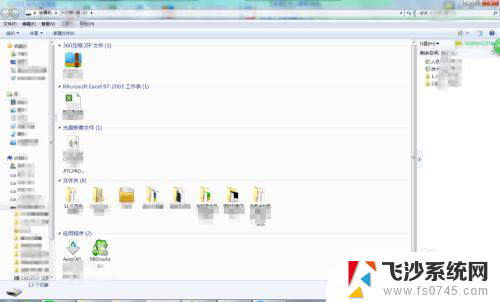
以上就是如何取消文件夹按字母排序的全部内容,如果您还有不清楚的地方,可以参考以上小编的步骤进行操作,希望对大家有所帮助。
文件夹按字母排序,怎么取消了 文件夹按属性排序怎么取消相关教程
-
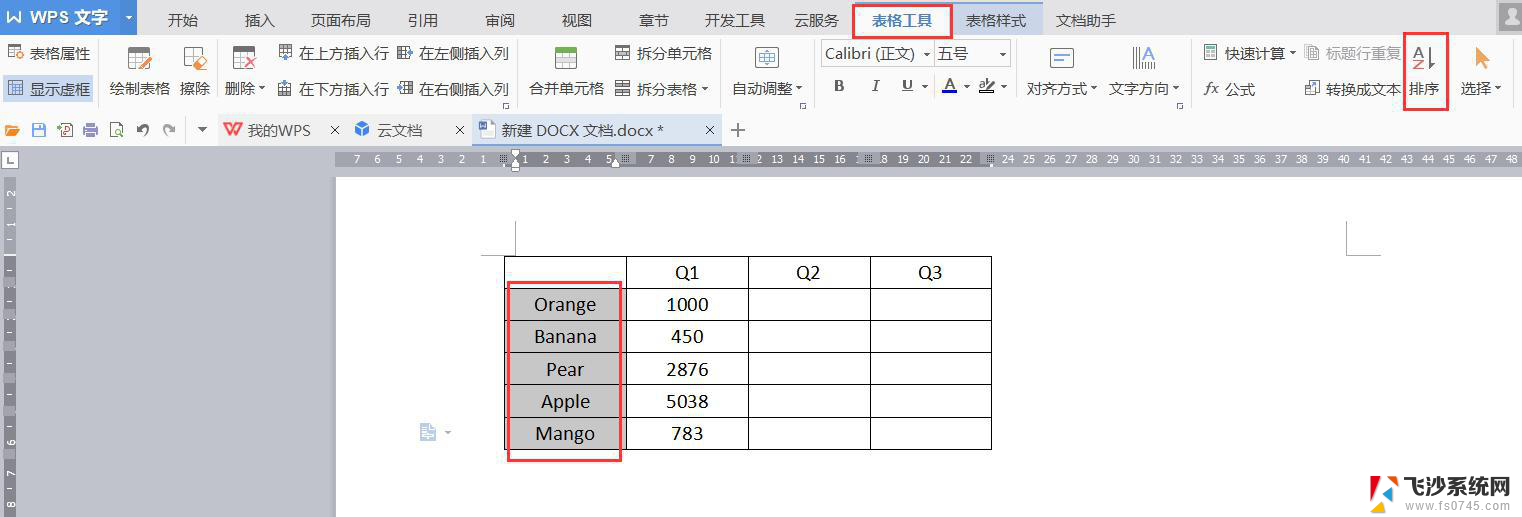 wps怎么按首字母排序 wps表格如何按首字母排序
wps怎么按首字母排序 wps表格如何按首字母排序2024-04-30
-
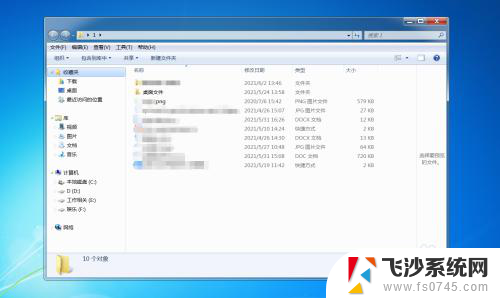 怎么把文件夹里面的文件按顺序排列 文件夹里文件排列顺序调整
怎么把文件夹里面的文件按顺序排列 文件夹里文件排列顺序调整2025-03-20
-
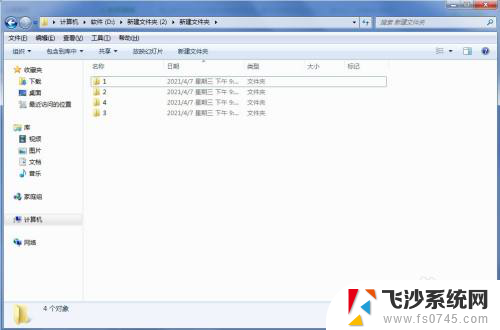 文件夹内文件如何排序 电脑文件夹如何按名称自定义排序
文件夹内文件如何排序 电脑文件夹如何按名称自定义排序2023-11-16
-
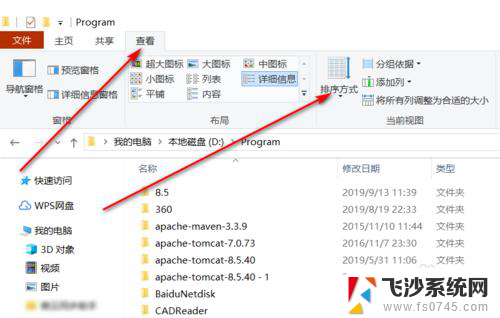 文件夹怎么排顺序 电脑文件夹自定义排序方法
文件夹怎么排顺序 电脑文件夹自定义排序方法2023-11-13
- wps怎么取消自动排序 wps表格如何取消自动排序
- 文件夹如何排序方式 电脑文件夹自定义排序方法
- 怎么取消只读文件 取消文件只读属性步骤
- 电脑桌面怎么取消自动排序 桌面自动排序如何关闭
- 电脑文件夹排序方式自定义 自定义电脑文件夹的排序方式
- 文件夹里的文件怎么随意拖动排序 文件如何随意拖动排序
- 苹果13pro截屏有几种方法 iPhone13 Pro截屏操作步骤
- 华为无线耳机怎么连接手机蓝牙 华为无线蓝牙耳机手机连接方法
- 电脑如何硬盘分区合并 电脑硬盘分区合并注意事项
- 连接网络但是无法上网咋回事 电脑显示网络连接成功但无法上网
- 苹果笔记本装windows后如何切换 苹果笔记本装了双系统怎么切换到Windows
- 电脑输入法找不到 电脑输入法图标不见了如何处理
电脑教程推荐
- 1 如何屏蔽edge浏览器 Windows 10 如何禁用Microsoft Edge
- 2 如何调整微信声音大小 怎样调节微信提示音大小
- 3 怎样让笔记本风扇声音变小 如何减少笔记本风扇的噪音
- 4 word中的箭头符号怎么打 在Word中怎么输入箭头图标
- 5 笔记本电脑调节亮度不起作用了怎么回事? 笔记本电脑键盘亮度调节键失灵
- 6 笔记本关掉触摸板快捷键 笔记本触摸板关闭方法
- 7 word文档选项打勾方框怎么添加 Word中怎样插入一个可勾选的方框
- 8 宽带已经连接上但是无法上网 电脑显示网络连接成功但无法上网怎么解决
- 9 iphone怎么用数据线传输文件到电脑 iPhone 数据线 如何传输文件
- 10 电脑蓝屏0*000000f4 电脑蓝屏代码0X000000f4解决方法